Adobe Premiere Pro CC 7.0.1, das im Juli 2013 herausgebracht wurde, hat eine Reihe von Neuerungen und Verbesserungen in den Bereichen Effizienz und Funktionalität eingeführt. In diesem Tutorial lernst du, wie du diese neuen Funktionen optimal nutzen kannst. Wir konzentrieren uns speziell auf die Bearbeitung von Titeln, das Setzen von In- und Out-Punkten sowie das Arbeiten mit Spuren.
Wichtigste Erkenntnisse Die neuen Funktionen in Premiere Pro CC 7.0.1 ermöglichen benutzerfreundliche Titelbearbeitung, flexible Schnittpunkte und vereinfachte Spurverwaltung.
Neuer Titel und Sequenz erstellen
Um einen neuen Titel zu erstellen und daraus eine Sequenz zu generieren, begib dich zunächst in dein Projektfenster. Du kannst einen neuen Titel erstellen, indem du die Auflösung und die Frame-Rate berücksichtigst. Zum Beispiel, erstelle einen Titel mit dem Namen „PSD-Tutorials“.
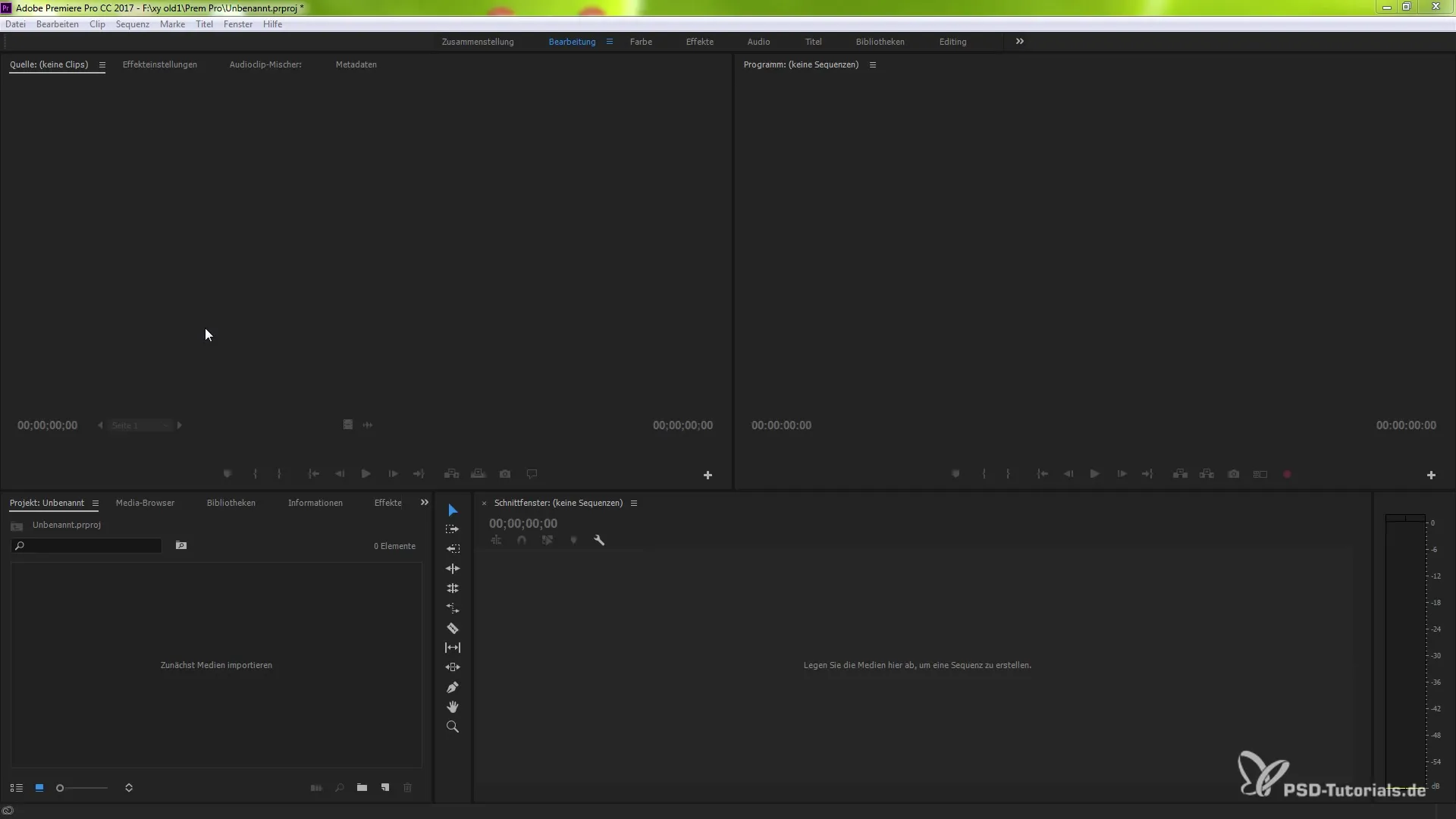
Du ziehst diesen Titel dann in dein Schnittfenster. In der alten Version war es so, dass eine Kopie des Titels immer auf die Ausgangsquelle verwies. Mit der neuen Funktionalität kannst du nun einen Titel kopieren, ohne dass die Quelle automatisch aktualisiert wird. Du kannst die Kopie nach Belieben umbenennen, ohne dass Änderungen am ursprünglichen Titel vorgenommen werden.
Duplizieren von Titeln
Um einen Titel zu duplizieren, halte die Alt-Taste gedrückt (Optionstaste bei Mac), während du den Titel ziehst. Dadurch wird eine Kopie erstellt, die unabhängig von der ursprünglichen Quelle ist. Benenne die Kopie entsprechend, um Verwechslungen zu vermeiden. Diese Funktion erleichtert das Arbeiten mit mehreren Titeln, die unterschiedliche Textinhalte benötigen.
In- und Out-Punkte setzen
Ein weiteres nützliches Feature ist die Möglichkeit, In- und Out-Punkte zu setzen, um Abschnitte deines Clips auszuwählen. Setze einen In-Punkt an dem gewünschten Startpunkt und einen Out-Punkt am Endpunkt. Mit der Kombination Strg (oder Command) + X kannst du den markierten Abschnitt entfernen, ohne einen bestimmten Clip gewählt zu haben. Dies funktioniert auch bei mehreren Spuren, sodass du deine Schnitte effizient erstellen kannst.
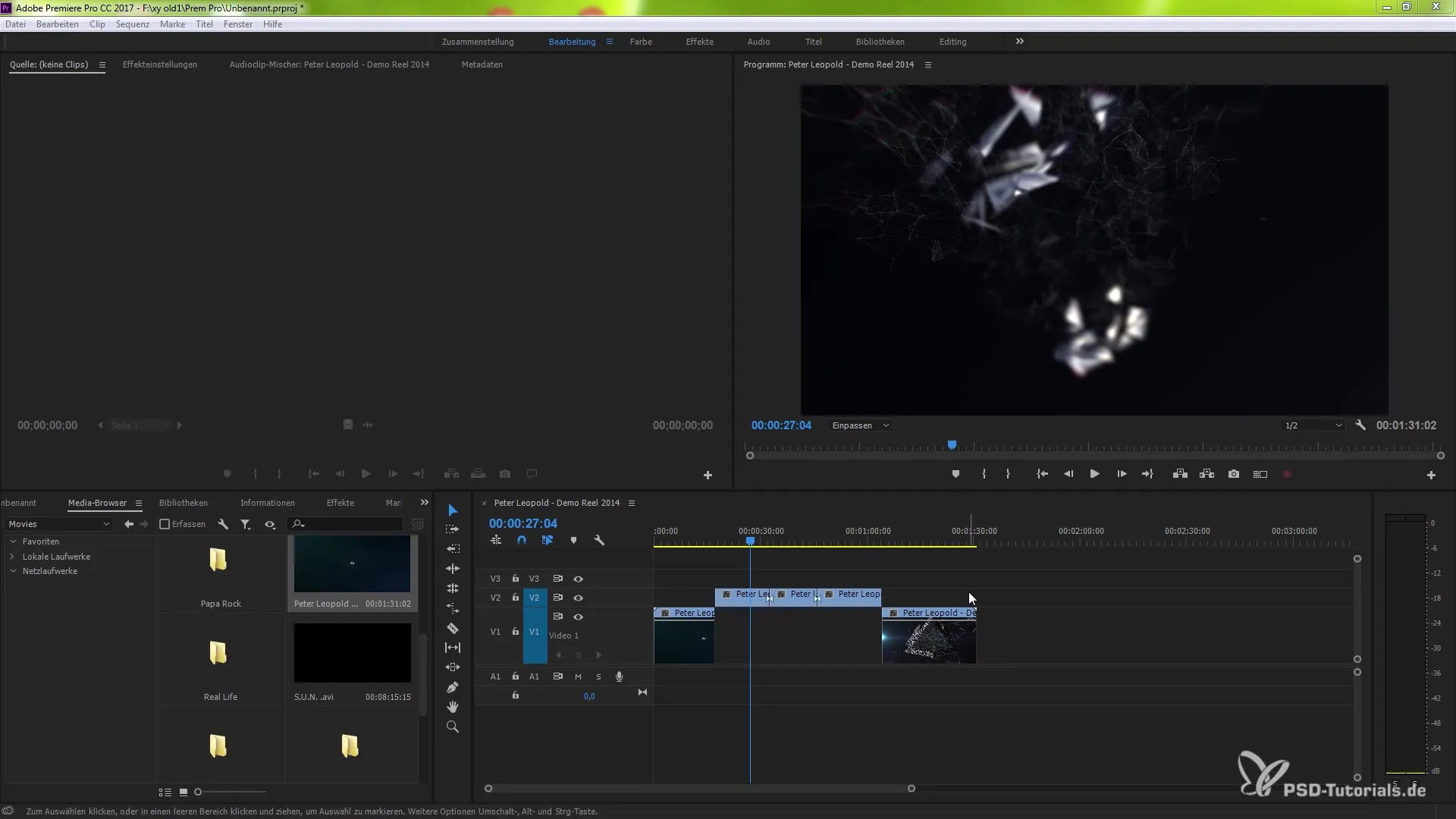
Wenn du den geschnittenen Bereich wiederherstellen möchtest, kannst du dies mithilfe der Undo-Funktion (Strg oder Command + Z) tun.
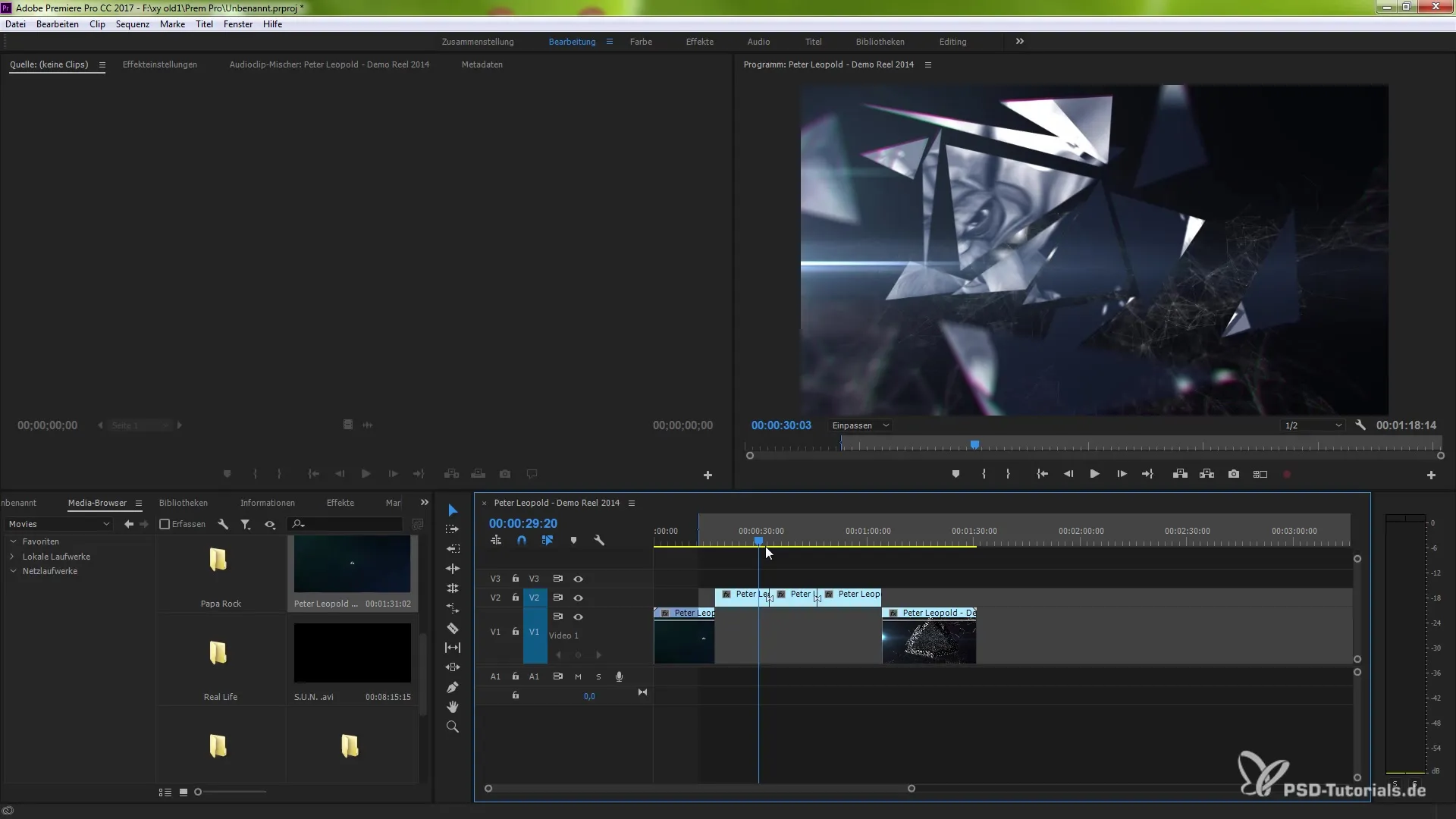
Clip-Deaktivierung und Spurverwaltung
Einer der neuen Vorteile in Premiere Pro 7.0.1 ist die verbesserte Verwaltung von Spuren. Du kannst einzelne Clips deaktivieren, sodass die darunterliegenden Clips sichtbar werden. Das ermöglicht dir, verschiedene Überlagerungen und Effekte auszuprobieren, ohne die darunter liegenden Clips vollständig entfernen zu müssen.
Wenn du mehrere Clips gleichzeitig auswählen möchtest, kannst du dies mithilfe der Shift-Taste tun. Das Deaktivieren und Aktivieren der Clips funktioniert über die rechte Maustaste oder mit einem Shortcut (Shift + E bei Windows, Command + Shift + E bei Mac).
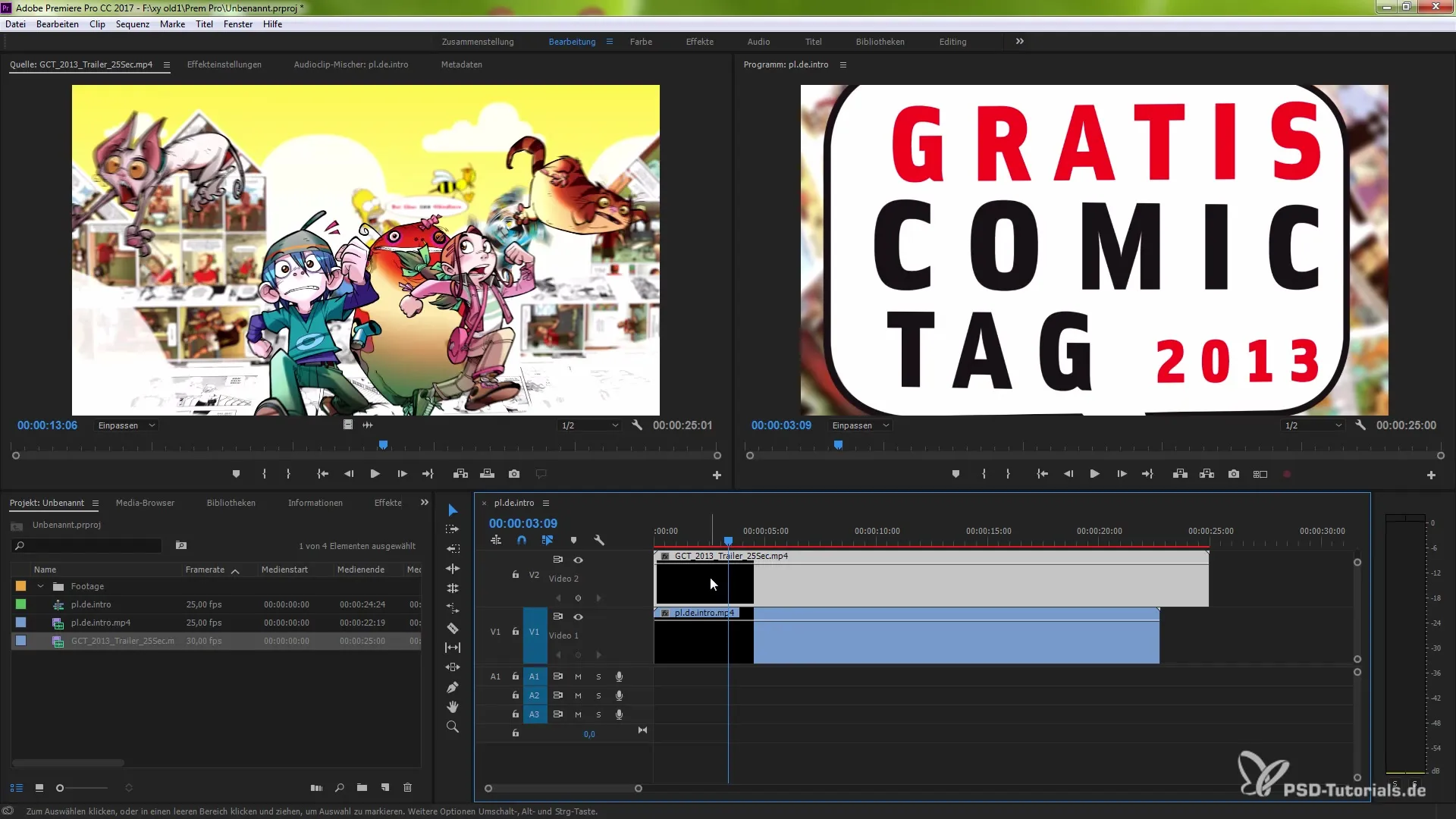
Verwendung des Quellbrowsers
Der Quellbrowser wurde ebenfalls verbessert, sodass du schneller zwischen den Clips navigieren kannst. Durch das Setzen von Markierungen und das Erstellen von verschachtelten Sequenzen kannst du deine Bearbeitung effizienter gestalten. Zudem lässt sich mit der Taste F ein Frame zur Ansicht bestimmen, was die Navigation innerhalb deines Projektes erheblich vereinfacht.
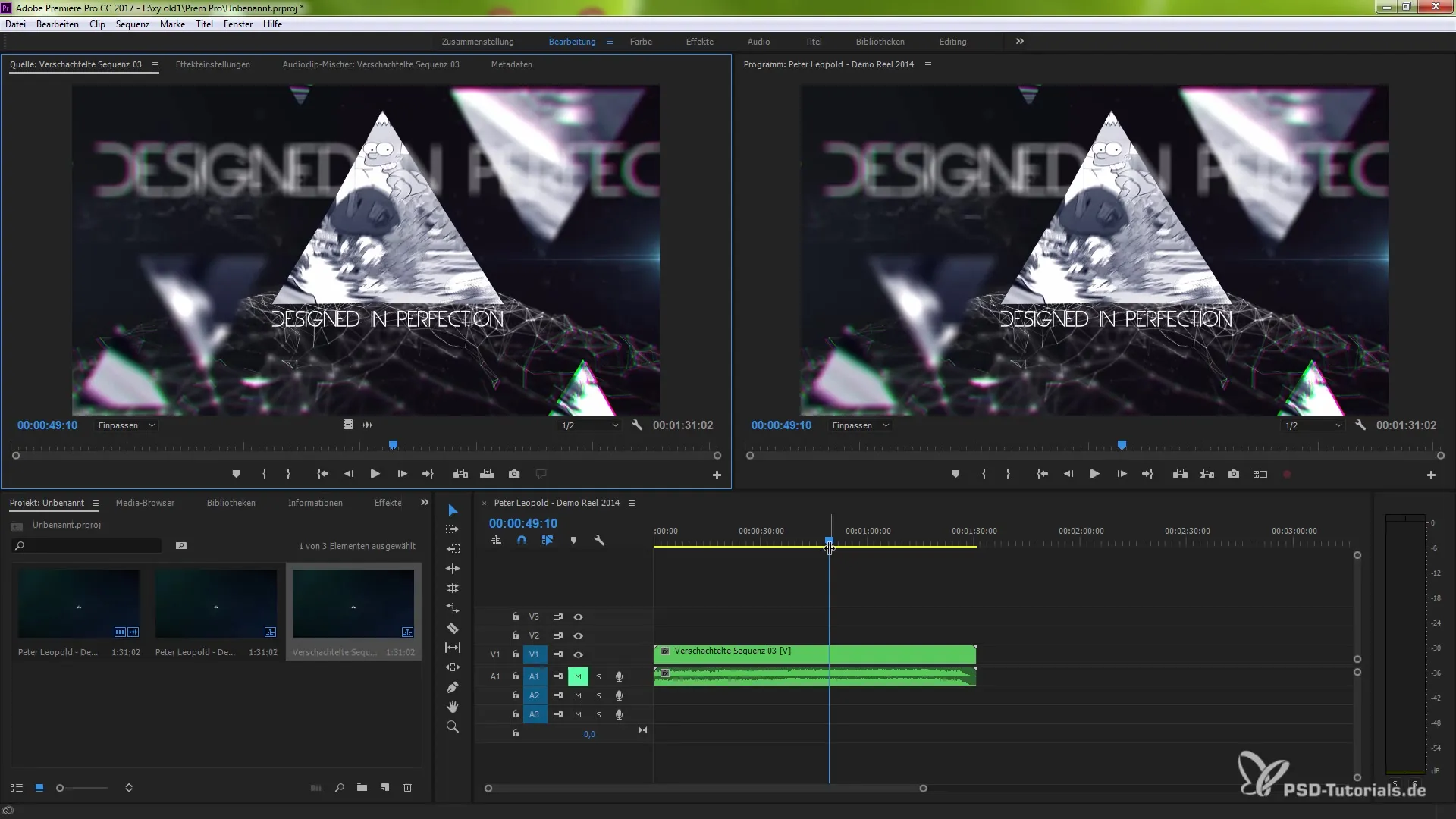
Globale Bearbeitung von In- und Out-Punkten
Um In- und Out-Punkte global zu löschen, kannst du eine einfache Shortcut-Tastenkombination verwenden. Markiere die Clips, die du bearbeiten möchtest, und drücke auf Windows Strg + Umschalt + I, um die In-Punkte zu löschen. Auf Mac funktioniert dies mit der Optionstaste + I. Für die Out-Punkte verwendest du die Tastenkombination Strg + Umschalt + O oder Option + O auf Mac.
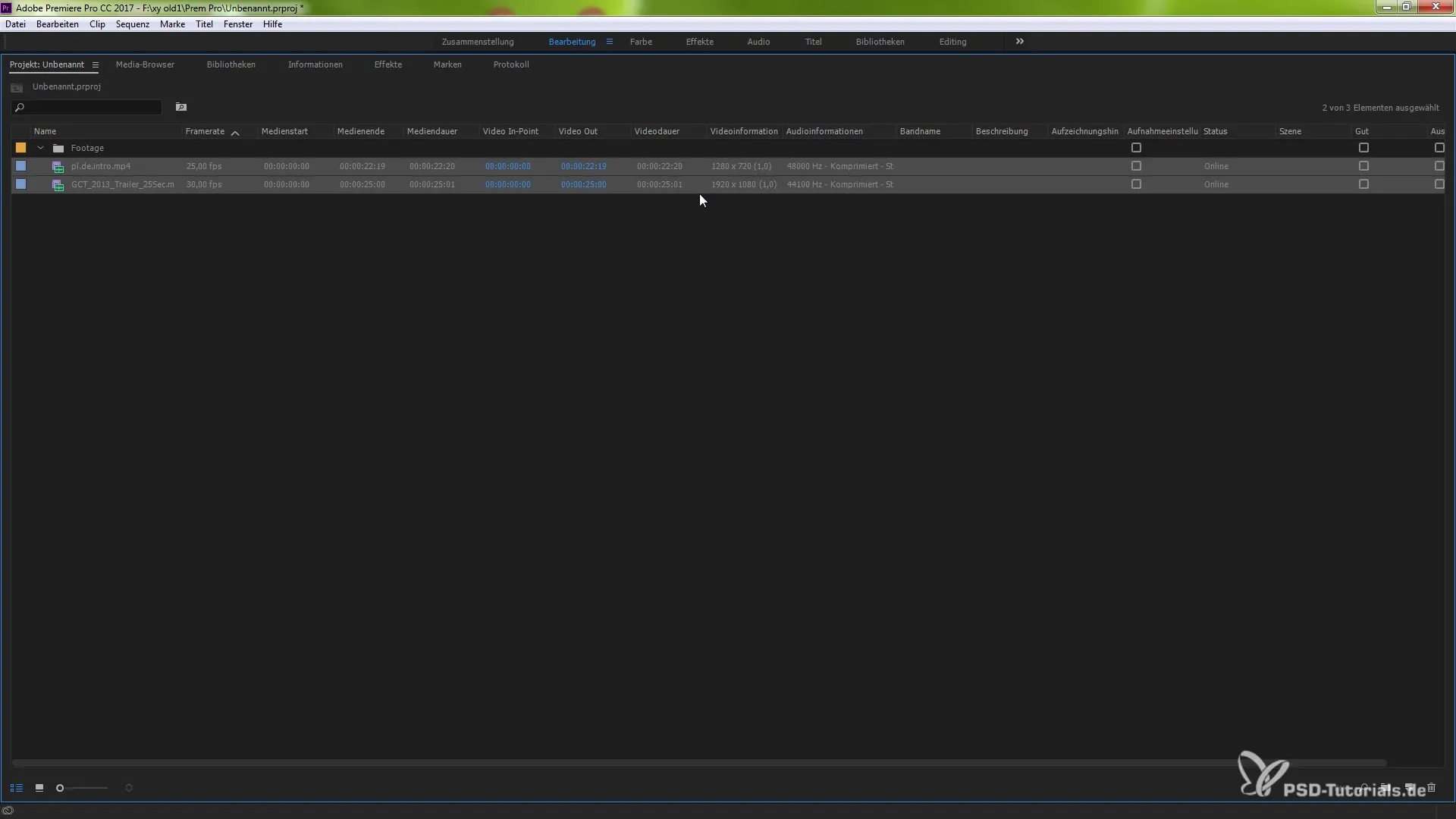
Zusammenfassung – Neuerungen in Premiere Pro CC 7.0.1
Die Updates in Adobe Premiere Pro CC 7.0.1 verbessern nicht nur den Workflow, sondern auch die Benutzerfreundlichkeit erheblich. Von der Erstellung und Bearbeitung von Titeln über das Setzen von In- und Out-Punkten bis hin zur Spurverwaltung – alle neuen Funktionen tragen dazu bei, dass du effizienter und kreativer arbeiten kannst.
Häufig gestellte Fragen
Welche neuen Funktionen gibt es in Premiere Pro CC 7.0.1?Die neuen Funktionen umfassen die Bearbeitung von Titeln, In- und Out-Punkten, sowie verbesserte Spurverwaltung.
Wie kann ich einen Titel in Premiere Pro duplizieren?Halte die Alt-Taste (Optionstaste bei Mac) gedrückt und ziehe den Titel, um eine Kopie zu erstellen.
Wie setze ich In- und Out-Punkte in einem Clip?Setze den In-Punkt am gewünschten Startpunkt und den Out-Punkt am Endpunkt. Nutze dann Strg (oder Command) + X, um den gewünschten Clip auszuschneiden.
Wie deaktiviere ich einen Clip in Premiere Pro?Rechtsklicke auf den Clip und wähle "Deaktivieren" aus oder benutze den Shortcut Shift + E (Windows) oder Command + Shift + E (Mac).
Kann ich die In- und Out-Punkte für mehrere Clips gleichzeitig löschen?Ja, markiere die Clips und benutze die entsprechenden Shortcut-Kombinationen, um die In- und Out-Punkte gleichzeitig zu löschen.## ##


